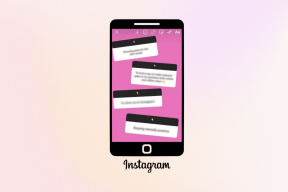DiscordでBotifyを使用する方法 – TechCult
その他 / / May 08, 2023
Discordの音楽体験を向上させたいですか? ボティファイに会いましょう! この音楽ボットは、Spotify やその他のソースから曲を再生するのに役立ちます。 音量調節やプレイリスト作成などの機能で、友達との音楽鑑賞がさらに楽しくなります。 この記事では、Discord で Botify を使用して、すぐに一緒にジャムセッションを開始できるようにする方法を紹介します!

DiscordでBotifyを使用する方法
Botify は、ユーザーの要件を満たす追加機能を提供する Discord ボットです。 Spotify から音楽を再生したり、音楽フィルター、クラフト プレイリスト、ベース ブースト、スピード、ナイトコアのコントロールなどの機能を使用したりできます。 このガイドでは、Botify の使用方法を詳しく説明します。
DiscordでBotifyを使用する方法
Discord で Botify を使用する最初のことは、それを Discord サーバーに招待することです。 どうやってそれをしますか? Discordサーバーに招待するには、次の簡単な手順を実行してください。
1. 公式に行く ウェブサイトをボット化する.
2. クリックしてください 招待ボタン PCの場合は右側。
![PC を使用している場合は、右側にある [招待] をクリックします。 ボティファイの不和の使い方](/f/029812f444e0c52fb565456f07e832f4.png)
3. Discord アカウントにログインし、 サーバーを選択. クリック 続く.
![Discord アカウントにログインし、[サーバーを選択] をクリックしてサーバーを選択します。 [続行] をクリックします。](/f/83007875ddff3dc5311a10821b0cad5c.png)
4. 権限を確認した後、下にスクロールしてクリックします 承認する.
![権限を確認したら下にスクロールし、[承認] をクリックします。](/f/70bd28a9d3e722248ecbfc09c3198d32.png)
5. ボットが承認されたことを確認するメッセージが表示されます。 さらに確認するには、Discord サーバーで Botify から送信されたメッセージを確認できます。
また読む:Discordのプロフィールリンクを共有する方法
それでは、使用方法を見てみましょう。
1. あなたの ディスコードサーバー。
2. 入力できます /helpすべてのコマンドを取得するには. しかし、2023 年 4 月現在、サーバーを Spotify に接続するには、 タイプ/login Botify ボットから Discord にリンクが送信されます。
3. クリックしてくださいリンク にログインします Spotify アカウント。
4. それだけです。入力して任意の音楽を再生できます /play. /play と入力すると、多くのオプションが画面に表示されます。 これらのオプションは、音楽を再生できることを示しているだけです。 Spotify, サウンドクラウド、さらには ユーチューブ.
Botify はコマンドの一部を変更できることに注意してください。 そのため、/help と入力してすべての基本的なコマンドを理解しておくことをお勧めします。
このガイドによって、 DiscordでBotifyを使用する方法、インストールから音楽を再生するためのコマンドの使用まで。 共有または学習したいクールなボットが他にある場合は、遠慮なくコメント セクションに残してください。 読んでくれてありがとう!
Henry は、複雑なテクノロジー トピックを日常の読者がアクセスできるようにすることに情熱を傾ける経験豊富なテクニカル ライターです。 テクノロジー業界で 10 年以上の経験を持つ Henry は、読者にとって信頼できる情報源になっています。